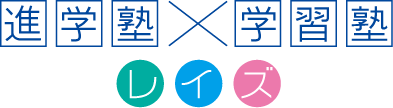Zoomは、パソコンやスマートフォンを使って、セミナーやミーティングをオンラインで開催するために開発されたアプリです。
Zoomは、パソコンやスマートフォンを使って、セミナーやミーティングをオンラインで開催するために開発されたアプリです。遠隔で講師とネットワークを介して授業を受けることが出来ます。

※面談については、来校して頂くか、オンラインでも面談も可能です。
 〇スマートフォン
〇スマートフォン
(基本的にスマートフォンがあればOKです)
ノートパソコンやタブレットがあると
視聴はしやすいですが、
スマートフォンがあれば十分視聴できます。
 〇スマートフォン
〇スマートフォン
Zoom Cloud Meetings(無料アプリ)を
インストールしてください。
⇒ 詳細
初めての方は
ミーティング用Zoomクライアント
をダウンロードしてください。

➀Zoomを立ち上げます。

➁「参加」をクリック。

➂「ミーティングに参加」画面になったら、
「ミーティングID」(授業担当講師ID)を入力いただきます。

➃「ミーティングに参加」画面の下の「参加」をクリックすれば準備OKです。
 レイズにてお配りした教材を使用して、授業を進めていきます。
レイズにてお配りした教材を使用して、授業を進めていきます。
講師1人につき生徒2人の個別指導です。
 前回の宿題の確認や、授業前の軽いコミュニケーションを行います。
前回の宿題の確認や、授業前の軽いコミュニケーションを行います。
スマートフォンのカメラを使いながら、宿題の内容を映していただきます。
間違えた問題に対して、解説をしていきます。

テキスト付随のチェックテストを使い、
前回授業内容の定着をテストします。

新出事項について、テキストを講師と生徒で読みあいながら説明していきます。
一部説明には、動画も使用します。

新出事項の説明をもとに、問題の演習を行います。
分からない問題には講師はヒントを出して手助けします。
問題演習が一通り終われば、もう一度その日のおさらいをします。
講師が宿題の指示を出して、その日の授業は終了です。
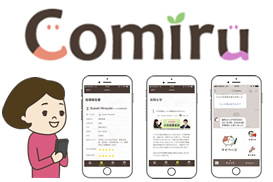
スマホアプリ”コミル”を使い、授業の内容や宿題について保護者さまにお届けします。
➀授業が終了する前に、宿題の確認をします。
➁時間になり、授業が終了したら、Zoom画面の右下の「ミーティング終了」をクリックします。